Простой способ удалить все настройки Google Chrome
Если ваш браузер Chrome начал работать медленно или странно, возможно, пришло время сбросить его настройки. Узнайте, как удалить все настройки и вернуть браузер к первоначальному состоянию.

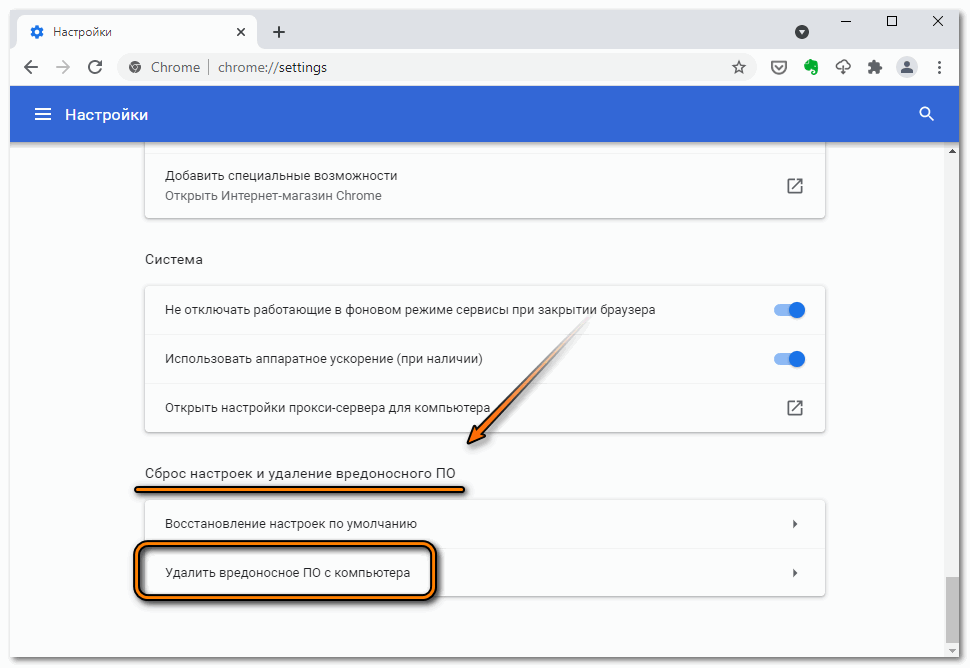
Откройте Chrome и нажмите на три точки в правом верхнем углу.

Как очистить кэш и куки Google Chrome
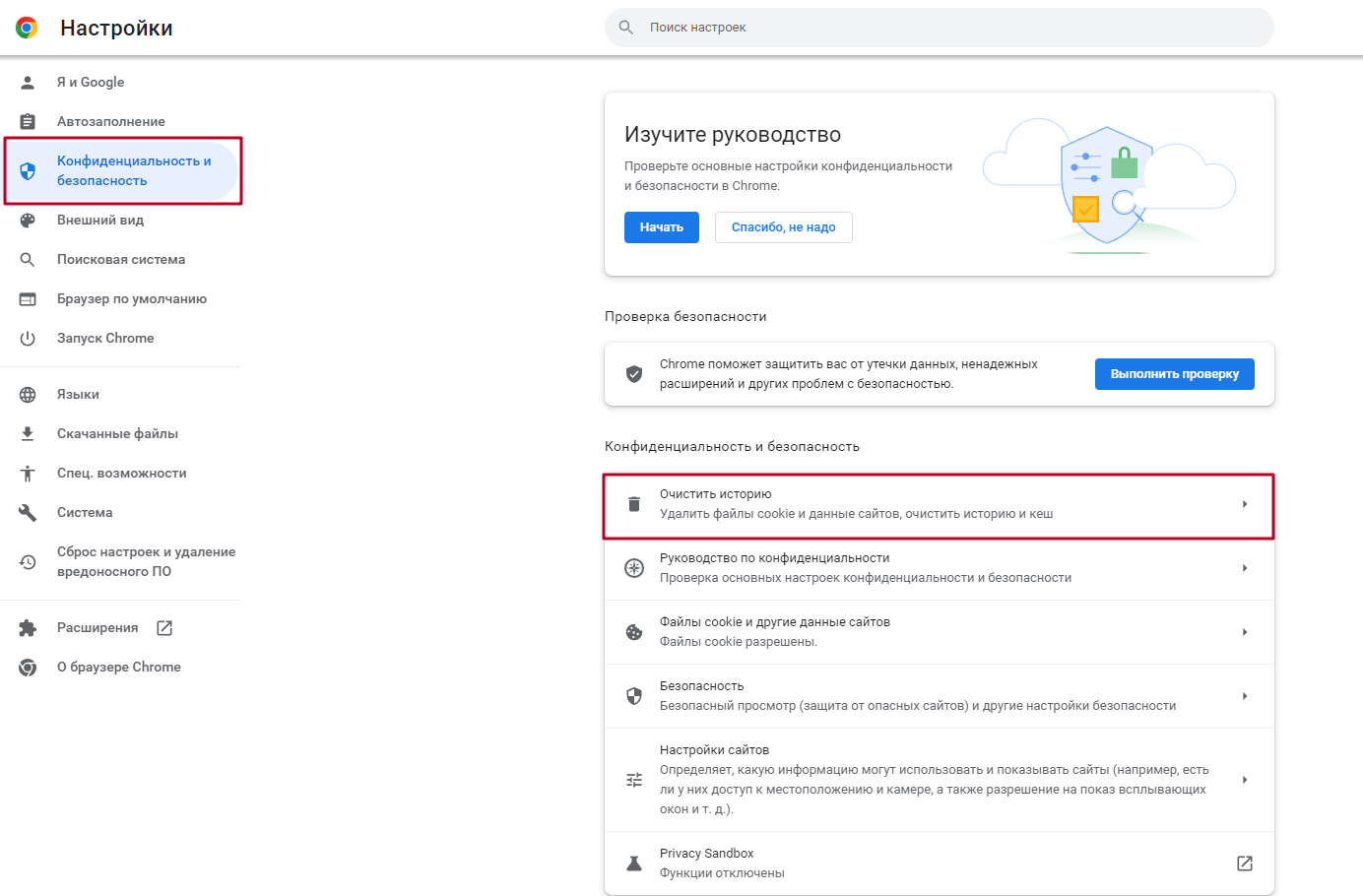
Перейдите в раздел Настройки в выпадающем меню.
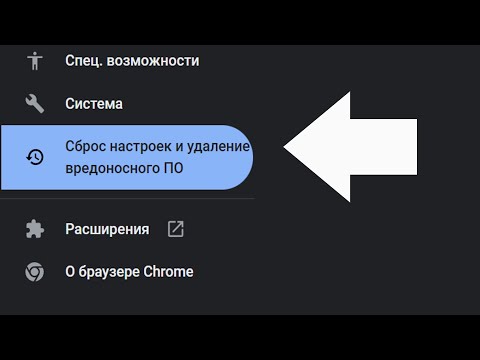
Сброс настроек и удаление вредоносного ПО : Очень полезная функция в Google Chrome Браузере
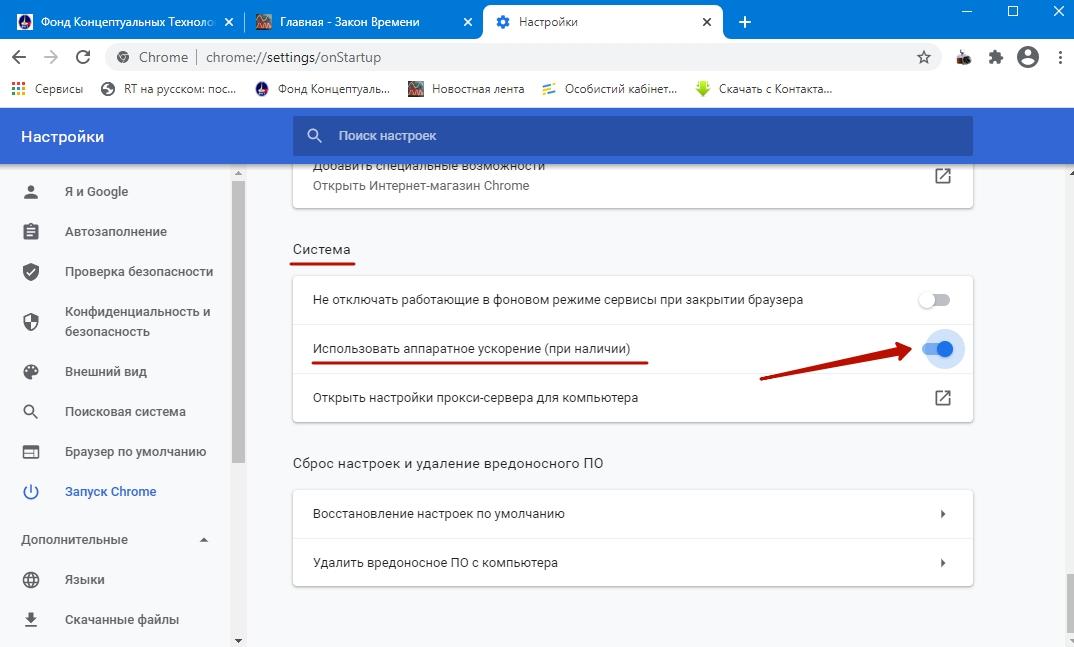
Прокрутите страницу вниз и нажмите на Дополнительно.

Как удалить браузер Гугл Хром с компьютера полностью
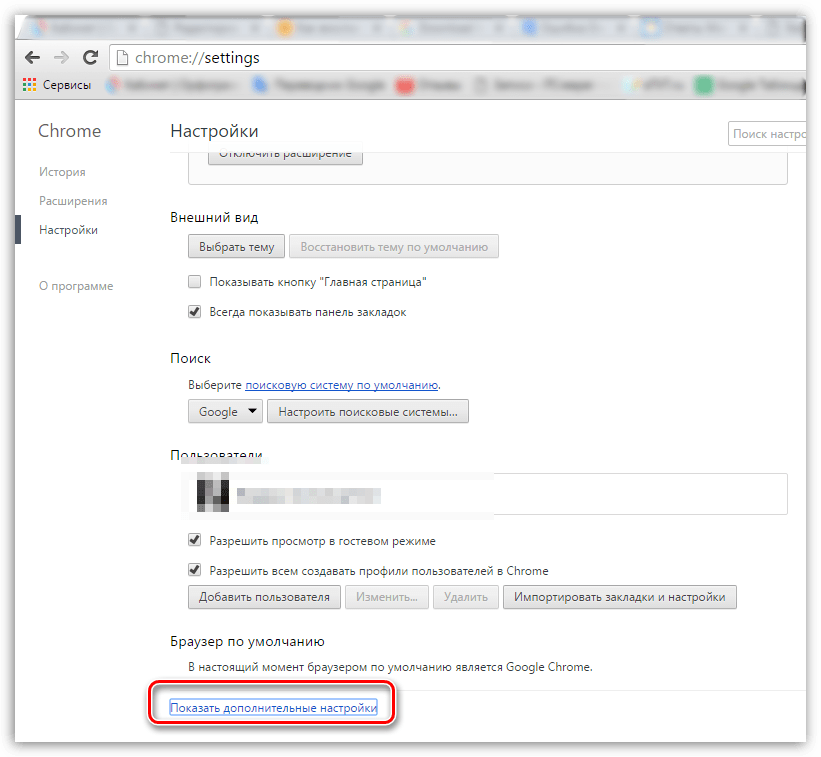
В разделе Сброс настроек и удаление выберите Восстановить настройки по умолчанию.

Как сбросить настройки Хрома
Подтвердите действие, нажав кнопку Сбросить настройки.

НАСТРОЙ СВОЙ GOOGLE ХРОМ БРАУЗЕР Правильно, Прежде Чем Использовать Его!
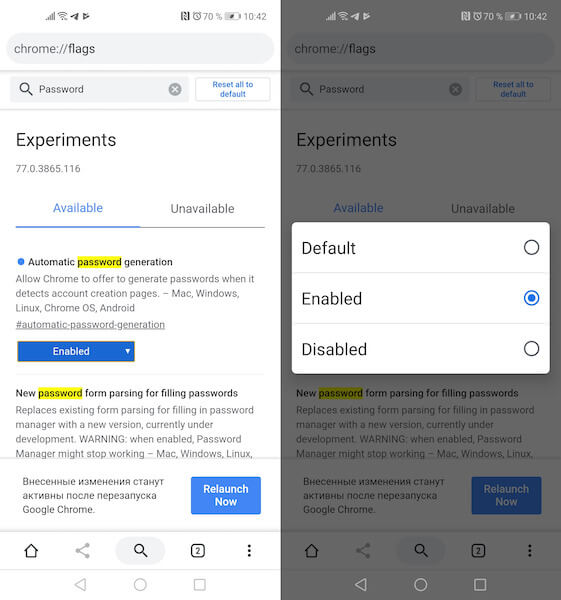
Перезапустите браузер для завершения процесса сброса настроек.

Очистите кэш и файлы cookie в разделе Конфиденциальность и безопасность.
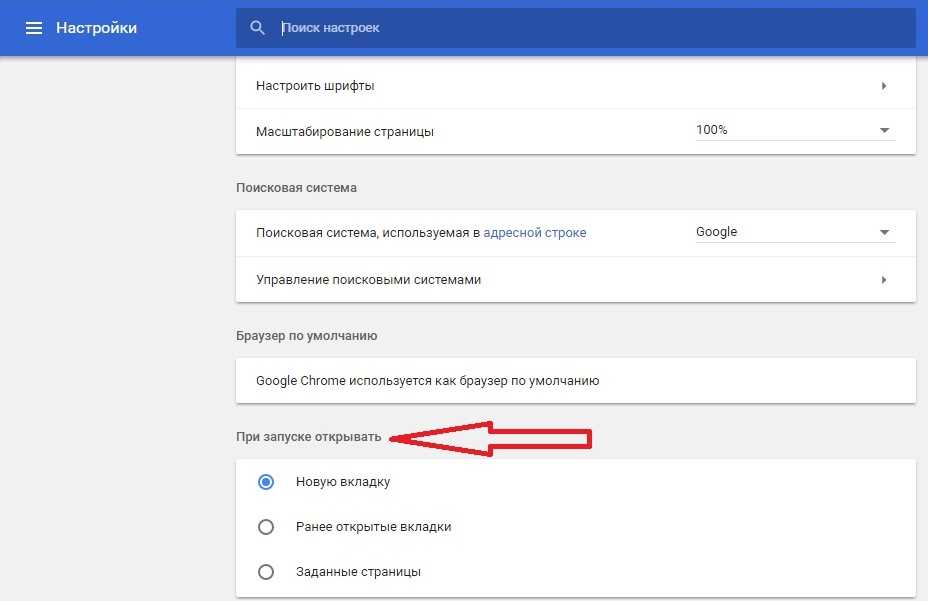
Удалите ненужные расширения в разделе Расширения.

СРОЧНО ОТКЛЮЧИ ЭТУ ЗАРАЗУ НА СВОЕМ ТЕЛЕФОНЕ!! ОТКЛЮЧАЕМ САМУЮ ВРЕДНУЮ НАСТРОЙКУ НА АНДРОИД

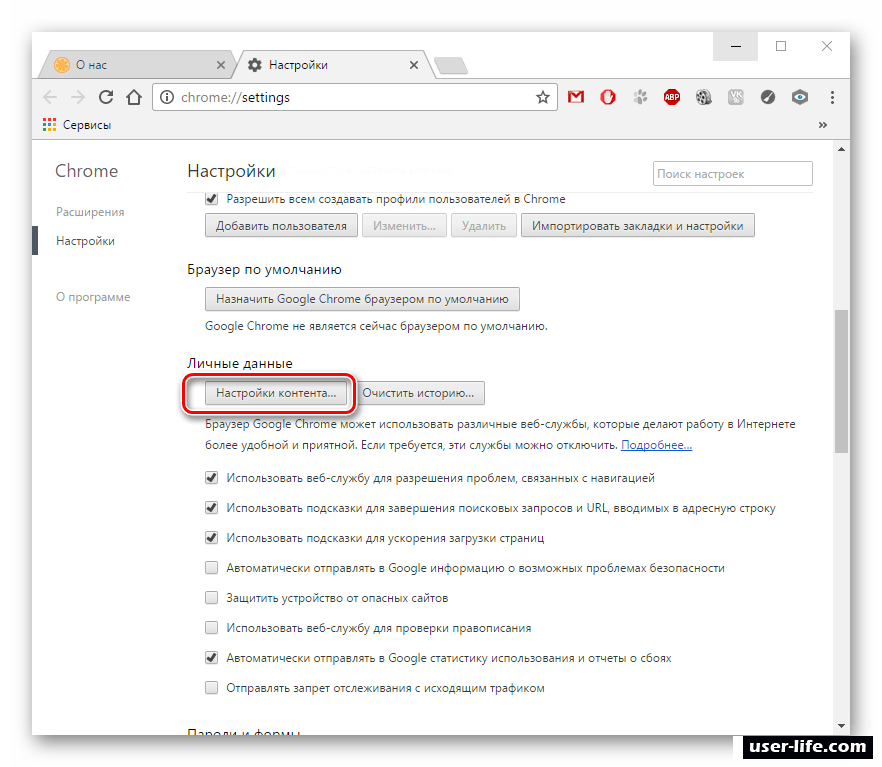
Проверьте, нет ли обновлений для Chrome и установите их, если они доступны.

После сброса настроек снова настройте браузер по своему вкусу.
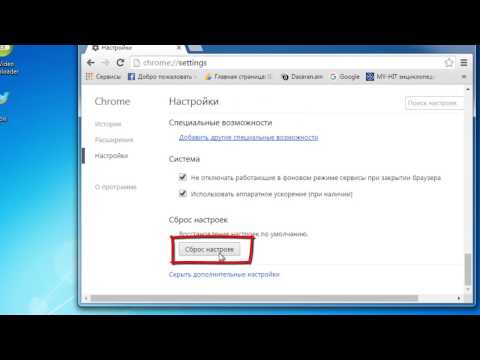
Как сбросить настройки браузера google chrome
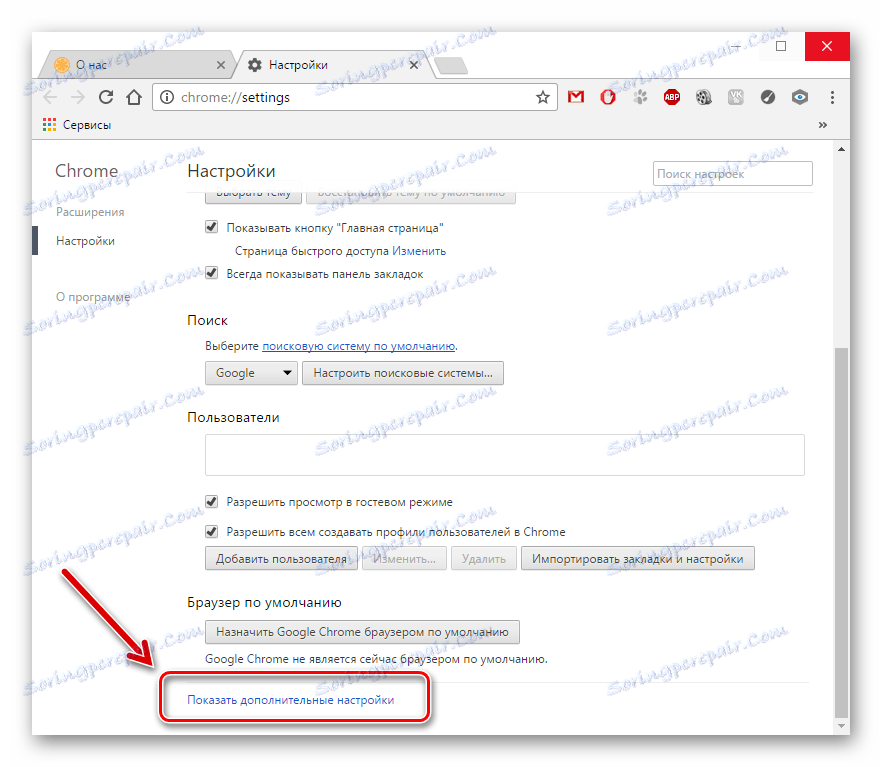

Как полностью удалить браузер с компьютера?